Maven - Eclispe IDE
Eclipse 提供了一个极佳的插件 m2eclipse ,可以无缝地把 Maven 和 Eclipse 集成在一起。
m2eclipse 的一些特性列出如下:
- 你可以从 Eclipse 中运行 Maven 目标操作。
- 你可以使用 Eclipse 自身的控制台查看 Maven 命令的输出。
- 你可以使用 IDE 更新 Maven 依赖。
- 你可以从 Eclipse 中启动 Maven 构建。
- 为基于 Maven pom.xml 文件的 Eclipse 构建路径做依赖管理。
- 解决来自 Eclipse 工作空间的 Maven 依赖,而无需安装依赖到本地 Maven 仓库中(需要依赖的项目在同一个工作空间中)。
- 自动从 Maven 远程仓库中下载所需依赖及源码。
- 提供了向导,可供创建 Maven 新项目和 pom.xml 文件以及为已存在的项目开启 Maven 支持。
- 提供了对 Maven 远程仓库中依赖的快速搜索。
安装 m2eclipse 插件
使用下列链接中的一个来安装 m2eclipse:
| Eclipse | URL |
|---|---|
| Eclipse 3.5 (Gallileo) | 在 Eclipse 3.5 (Gallileo) 中安装 m2eclipse |
| Eclipse 3.6 (Helios) | 在 Eclipse 3.6 (Helios) 中安装 m2eclipse |
下面的例子将帮助你充分利用 Eclips 集成 Maven 的好处。
在 Eclipse 中导入一个 Maven 项目
- 打开 Eclipse。
- 选择 File > Import > 选项。
- 选择 Maven Projects 选项。 点击 Next 按钮。
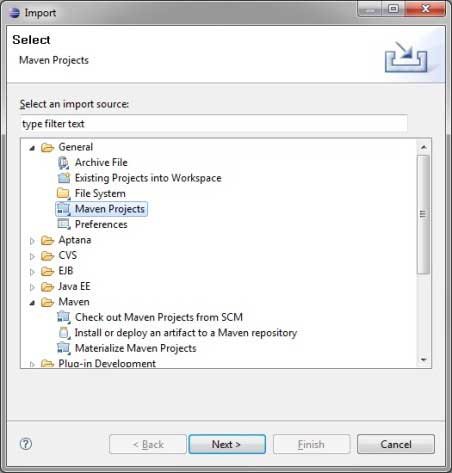
选择项目路径,即使用 Maven 创建的项目的位置。我们已经创建了一个 Java 项目 consumerBanking。参见 Maven - 创建项目 章节来了解如何使用 Maven 来创建项目。
点击 Finish 按钮。
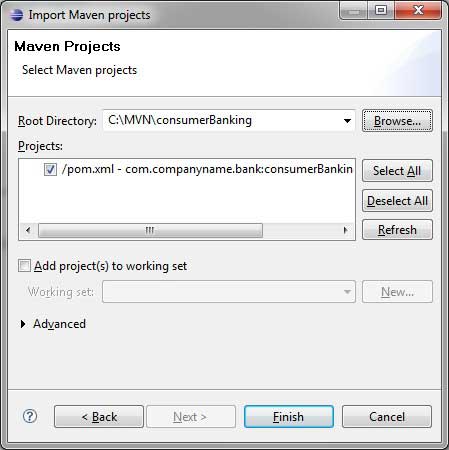
现在,你可以看到 Maven 项目出现在 eclipse 中了。
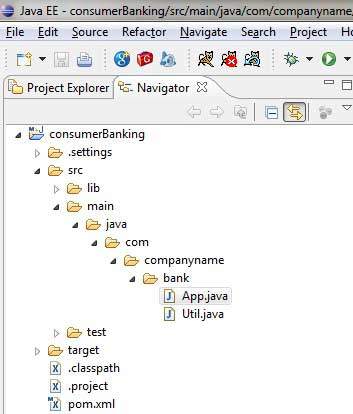
现在, 查看一下 consumerBanking 项目的属性。 你可以看到 Eclipse 已经吧 Maven 依赖添加到了 java build path 中了。
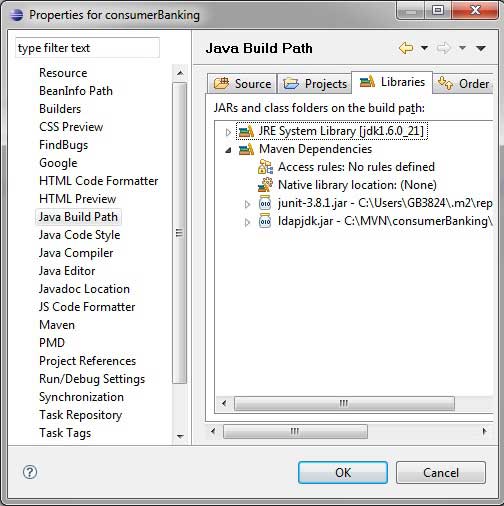
现在,是时候展示下 Eclipse 中 Maven 的能力,来构建这个项目了。
- 右击 consumerBanking 项目打开快捷菜单。
- 选择 Run as 选项
- 然后选择 maven package 选项
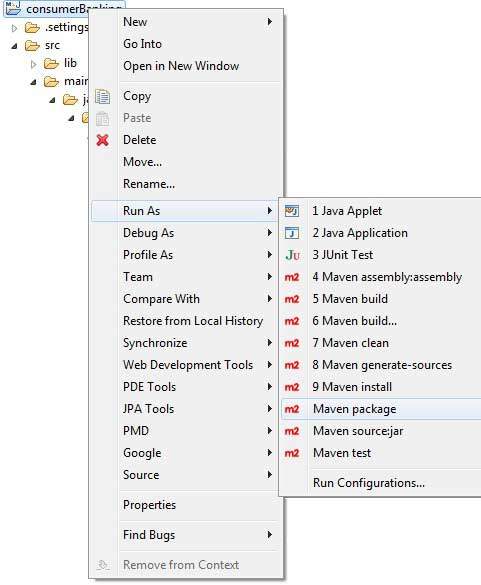
Maven 将开始构建项目。你可以在 Eclipse 控制台中看到输出结果。
[INFO] Scanning for projects...
[INFO] -------------------------------------------------------------------
[INFO] Building consumerBanking
[INFO]
[INFO] Id: com.companyname.bank:consumerBanking:jar:1.0-SNAPSHOT
[INFO] task-segment: [package]
[INFO] -------------------------------------------------------------------
[INFO] [resources:resources]
[INFO] Using default encoding to copy filtered resources.
[INFO] [compiler:compile]
[INFO] Nothing to compile - all classes are up to date
[INFO] [resources:testResources]
[INFO] Using default encoding to copy filtered resources.
[INFO] [compiler:testCompile]
[INFO] Nothing to compile - all classes are up to date
[INFO] [surefire:test]
[INFO] Surefire report directory:
C:\MVN\consumerBanking\target\surefire-reports
-------------------------------------------------------
T E S T S
-------------------------------------------------------
Running com.companyname.bank.AppTest
Tests run: 1, Failures: 0, Errors: 0, Skipped: 0, Time elapsed: 0.047 sec
Results :
Tests run: 1, Failures: 0, Errors: 0, Skipped: 0
[INFO] [jar:jar]
[INFO] -------------------------------------------------------------------
[INFO] BUILD SUCCESSFUL
[INFO] -------------------------------------------------------------------
[INFO] Total time: 1 second
[INFO] Finished at: Thu Jul 12 18:18:24 IST 2012
[INFO] Final Memory: 2M/15M
[INFO] -------------------------------------------------------------------
现在, 在 App.java 文件上右击,选择 Run As 选项,再选择 As Java Application。
你将看到结果如下:
Hello World!